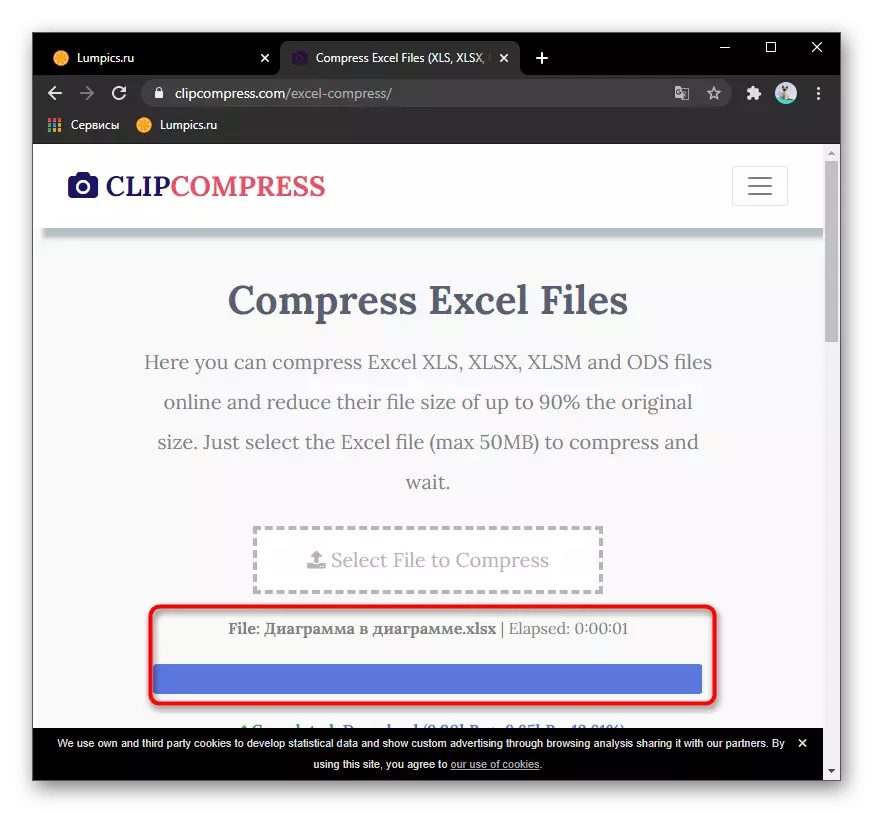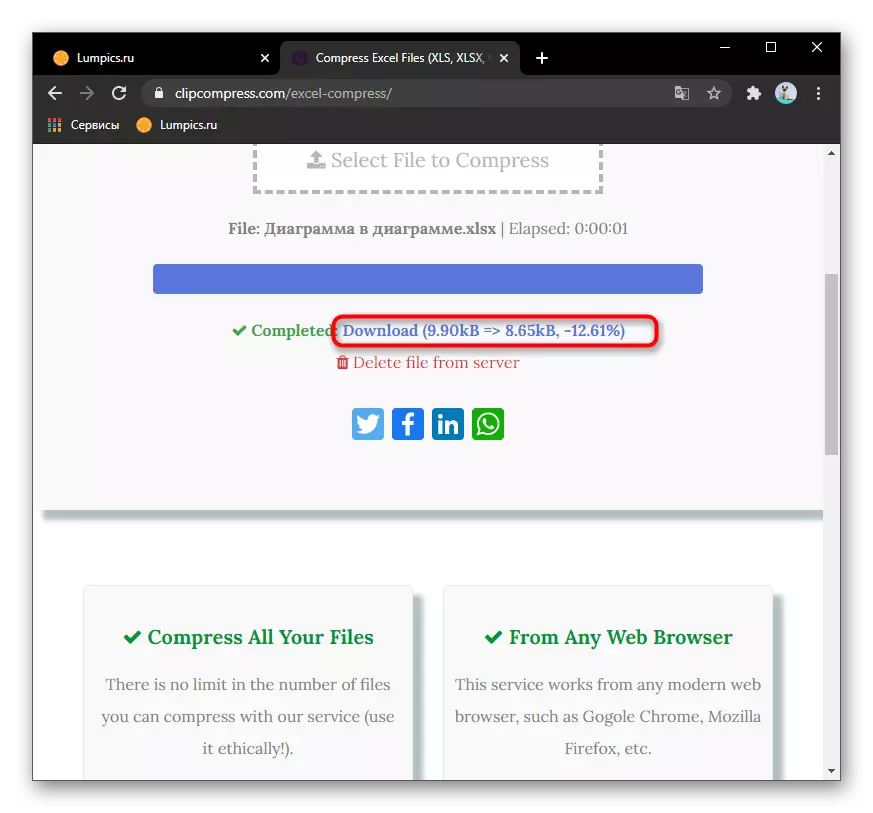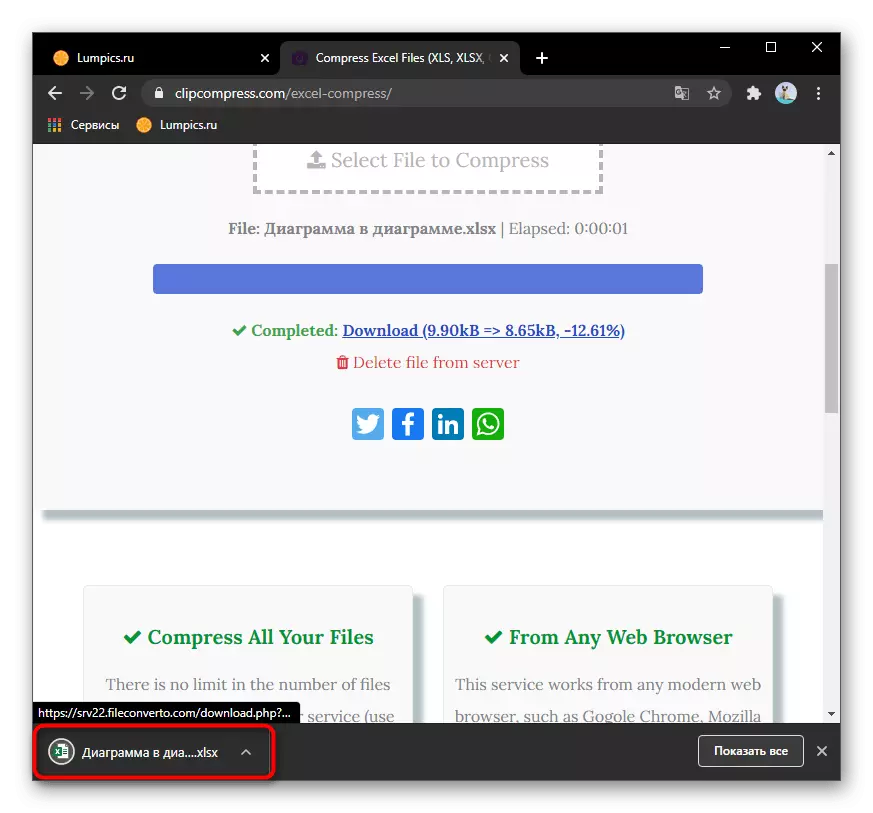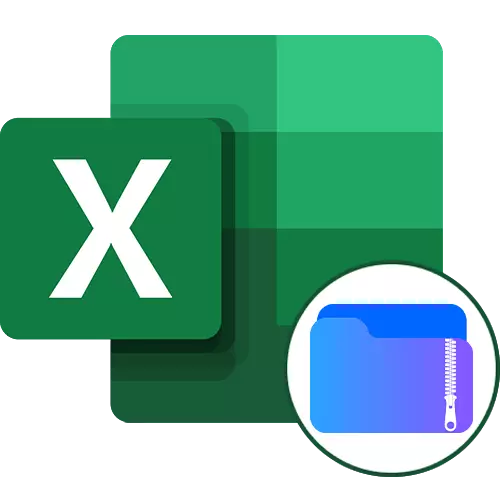
Als u nooit bestanden in Excel hebt geoptimaliseerd voordat u ze opslaat, raden we aan een andere instructies op onze website te lezen. Het zal helpen om te doen zonder het gebruik van online-services van derden, omdat u in de meeste situaties u eenvoudig onnodig kunt verwijderen of ontdoen van onnodige opmaak.
Lees meer: het verminderen van de bestandsgrootte in Microsoft Excel
Methode 1: Comprimeren
Online service genaamd Compresse is ontworpen om verschillende soorten bestanden te verwerken, waardoor meerdere keren hun grootte kunnen worden gecureerd. In het geval van XLSX of XLS biedt de site geen flexibele instellingen en alleen op het maximum comprimeert het bestand met zijn eigen algoritmen. Om ze te gebruiken, moet u de volgende acties uitvoeren:
Ga naar de online service compressen
- Gebruik de link boven of zoekmachine om naar de hoofdpagina van de online-service in overweging te gaan. Sleep het bestand naar het geselecteerde gebied of klik erop om de "Explorer" te openen.
- Zoek in het tweede geval het benodigde object en dubbelklik erop.
- Verwacht een succesvolle download van het object, waarna u meer bestanden kunt toevoegen als u ze tegelijkertijd wilt verwerken.
- De configuratie die verantwoordelijk is voor de kwaliteit van de afbeelding is in dit geval niet nodig, dus probeer zelfs de waarde ervan niet te wijzigen - geen effect zal het geven.
- In de sectie "Uitvoerbestanden" ziet u een gecomprimeerd Excel-object en u kunt kennis maken met de mate van compressie die het mogelijk was om te bereiken.
- Klik op de groene link met het bestandsindeling om het naar uw computer te downloaden.
- Verwacht de download en open het document om te bekijken, de inhoud ervan te controleren op fouten die soms optreden als gevolg van bestandsverwerking van derden.






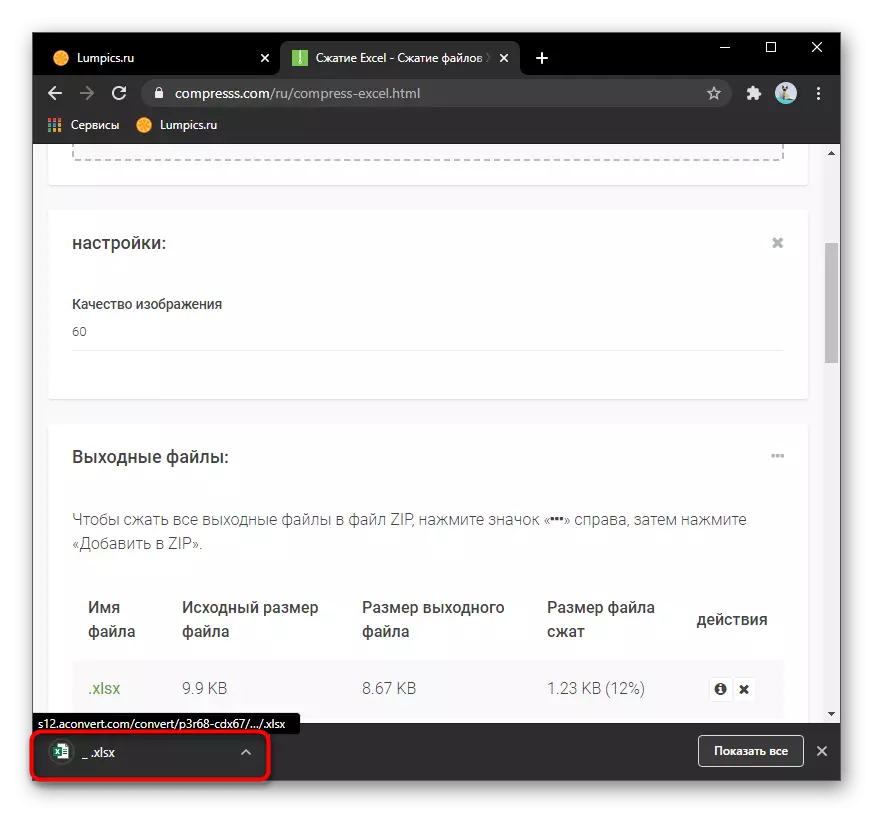
Methode 2: You Compress
Overweeg nu de site genaamd YouCpress, die niet anders is dan functionaliteit, maar kan in de hand komen in gevallen waarin de vorige versie de gewenste mate van compressie niet verstrekt of om een of andere reden niet doorloopt het bestand.
Ga naar ucompress online service
- Klik na het openen van de site onmiddellijk op de knop "Bestand selecteren".
- Voeg het toe via de "Explorer" en zorg ervoor dat deze in het overeenkomstige veld op de pagina wordt weergegeven. Door gereedheid, klik op "Downloaden en knijpen van het bestand."
- Verwerking duurt enkele seconden, waarna een melding op de succesvolle compressie verschijnt. Volgende is de link om te downloaden en informatie over welk resultaat erin slaagde te bereiken.
- Het reeds gecomprimeerde bestand op de computer laden start onmiddellijk nadat u op de downloadlink hebt geklikt.
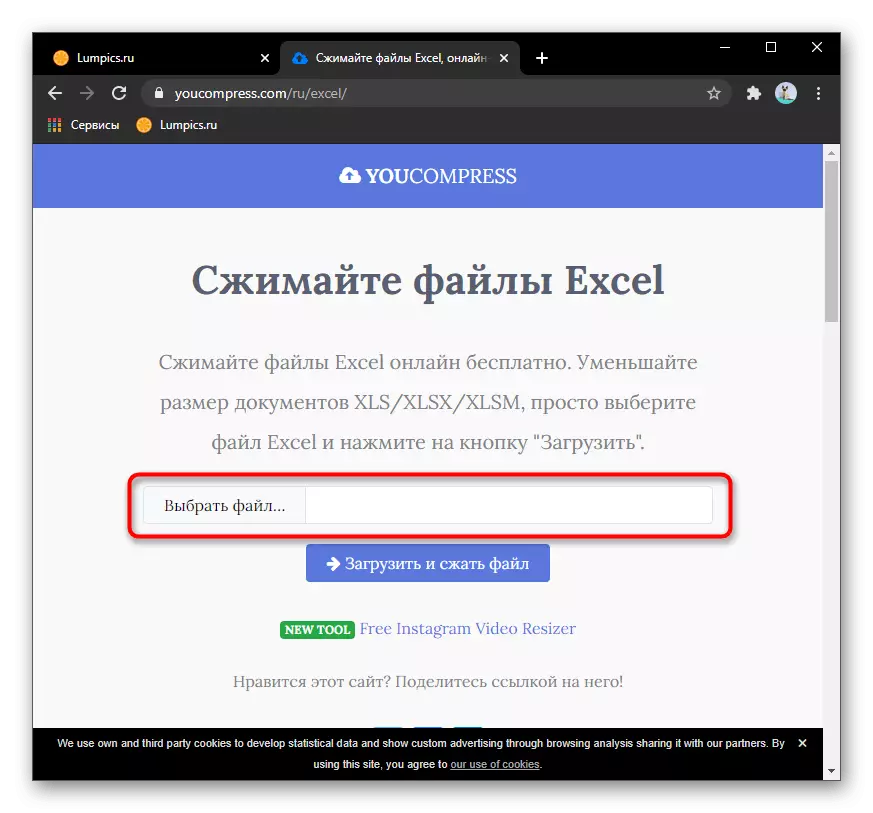
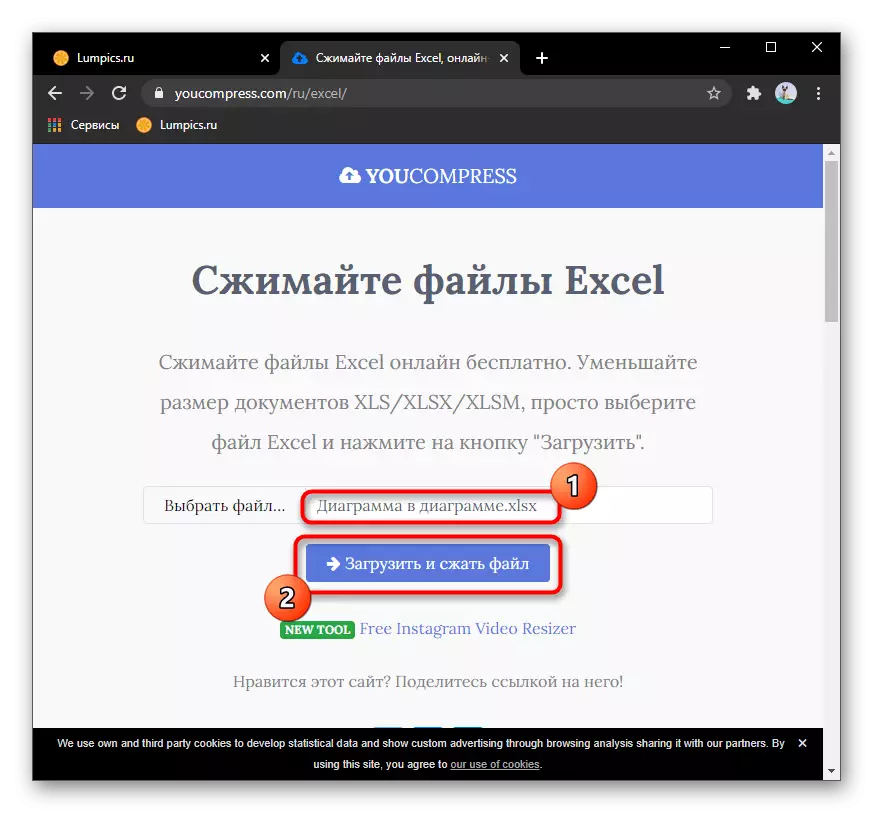


Methode 3: ClipCompress
Als een definitieve online service die geschikt is voor het comprimeren van Excel-bestanden, raden wij u aan te schelden met ClipCompress. Hiermee kunt u de eindgrootte van het object voor verschillende tientallen procent verminderen, afhankelijk van de inhoud ervan.
Ga naar de online service ClipCress
- Klik op de site op het knop "Selecteren om op te drukken" of sleept u het item naar de speciale stippellijn.
- Een bestandsdownload naar de server start, voor wat u op dezelfde pagina kunt volgen.
- Klik na voltooiing op de knop Downloaden na het controleren van de informatie over hoeveel Excel-object erin geslaagd is om te knijpen.
- Zodra het document op de computer is geladen, gaat u verder met het werk en gebruikt u voor uw eigen doeleinden.